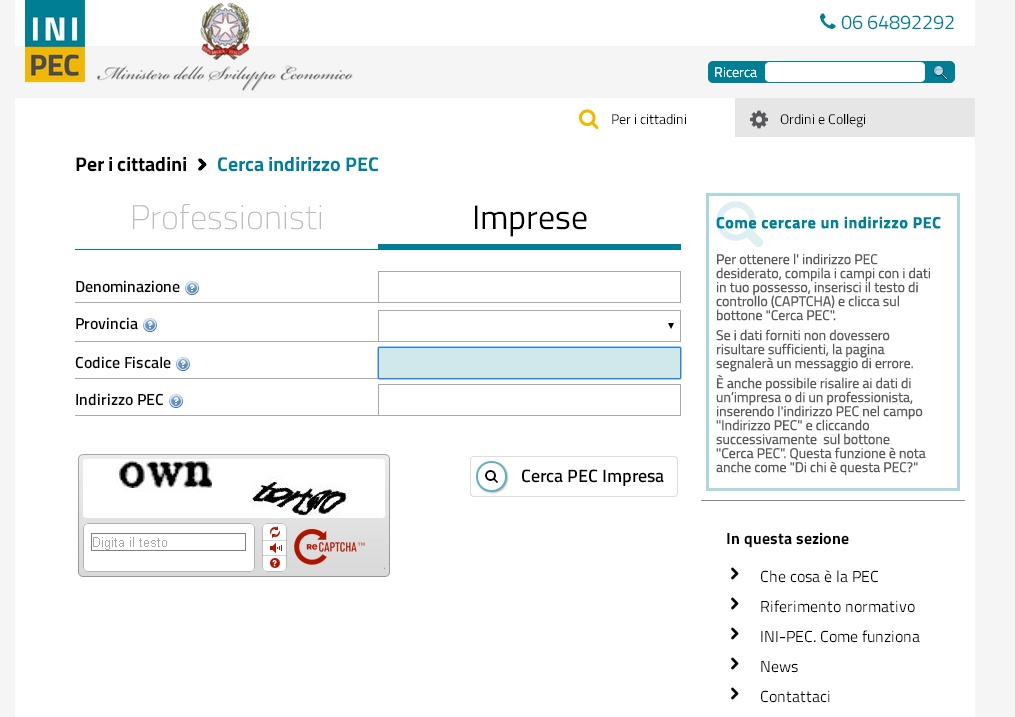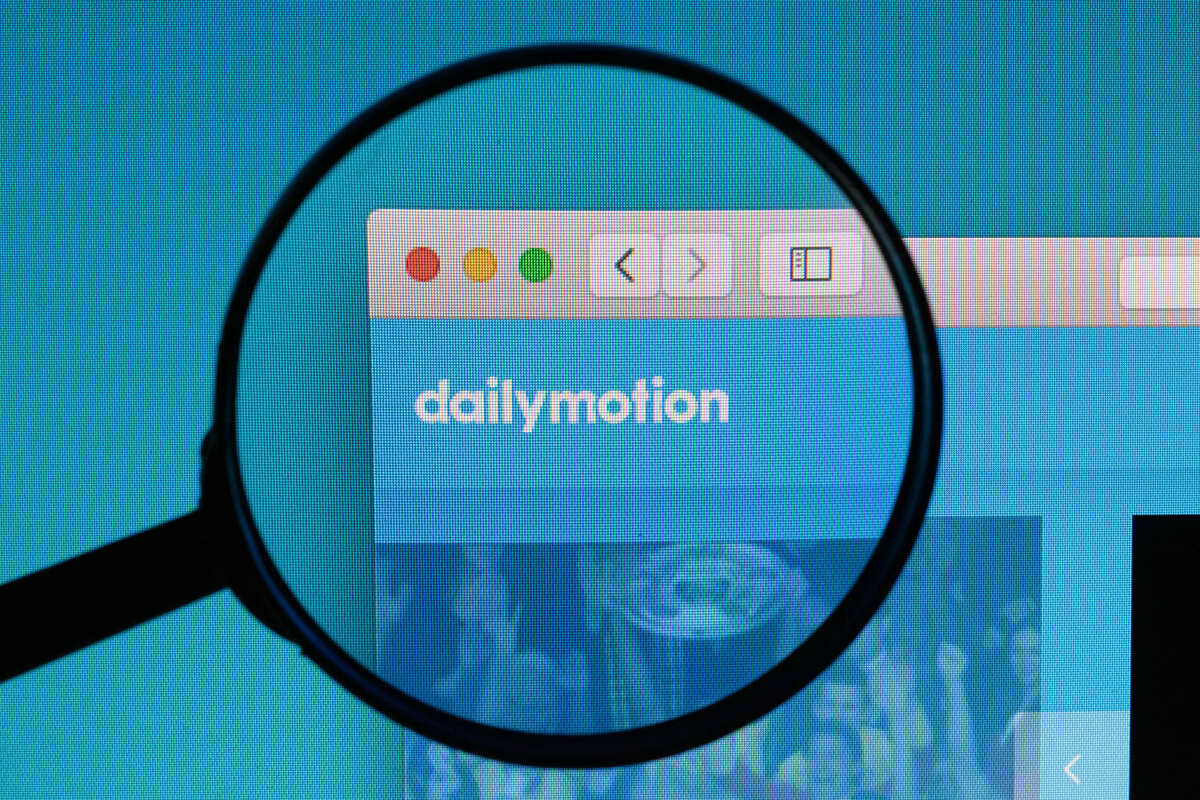In questa guida vi spiegheremo come bilanciare i vostri mouse per massimizzare le vostre prestazioni in gioco.
Come bilanciare un mouse da gaming.
Per bilanciare un mouse da gaming bisogna tener conto di svariati valori e bisogna calibrarli in base al mouse e alla persona che lo utilizza.
La prima cosa da fare è capire il vostro tipo di grip e feeling con il mouse. Infatti è possibile che voi siate dei Low senser o degli High senser, che abbiate un claw grip, un palm grip o un fingertip grip.
Tranquilli e non scoraggiatevi, anche se questi termini possono sembrarvi ostici sono veramente semplici.
Spiegandoli brevemente:
- Low senser: Giocatore che preferisce fare ampi movimenti di mano e braccio per muovere il puntatore.
- High senser: Giocatore che preferisce muovere solo il polso per muovere il puntatore.
- Claw Grip: Una presa ad artiglio, con dita piegate e polso poggiato sulla parte posteriore del mouse.
- Palm Grip: Una presa con l’intera mano poggiata sul mouse.
- Fingertip grip: Il mouse viene tenuto solamente con le dita, senza poggiare il polso direttamente sul mouse.
Chiaritevi queste categorie c’è un altra differenza sostanziale da prendere in considerazione, ovvero, il vostro mouse è ottico o laser ?
I mouse ottici sono con una tecnologia abbastanza datata ed economica e hanno sensibilità e precisione scarse.
I mouse laser invece sono più costosi ma raggiungono risoluzioni in termini di DPI molto maggiori, funzionano meglio su alcune superfici e sono molto più preciso.
Come impostare i DPI.
In tutti i mouse da gaming è possibile impostare la sensibilità DPI ( o CPI ).
Questo valore sarà possibile, in base al mouse, impostarlo o tramite un tasto programmato sopra il vostro mouse o tramite l’applicazione dedicata che potrete scaricare tramite internet cercando su google il vostro mouse.
I DPI non sono nient’altro che i Dots per inch, ovvero i punti per pollice. Il che significa che, ad esempio, se noi usassimo un valore DPI pari a 800 il nostro cursore dello schermo si muoverà di 800 pixels ogni 2.54Cm ( un pollice )
Quindi più alto sarà il valore dei DPI più velocemente e imprecisamente si muoverà il cursore sul nostro schermo.
I giocatori High senser quindi preferiranno tenere alto questo valore mentre i Low senser preferiranno tenerlo basso.
Come impostare l’accelerazione.
L’accelerazione è un valore che è possibile impostare dalle proprietà del vostro cursore tramite windows.
Questa funzione permette al cursore del mouse di acquistare velocità durante i lunghi spostamenti, il risultato è una maggiore velocità di spostamento ma anche un’altra imprecisione.
In un mouse da gaming questo valore è da impostare sullo 0.
Il peso del mouse.
Per quel che riguarda il peso bisogna dividere i mouse in due categorie.
- Mouse regolabili
- Mouse non regolabili e dedicati.
Infatti da qualche anno sono presenti sul mercato dei mouse, come il Roccat R.A.T. 5 o il Logitech G502, con i quali sono forniti una serie di pesi per rendere il mouse più o meno pesante.

In alternativa sono presenti sul mercato dei mouse dedicati e già bilanciati per alcuni tipi di giocatori, come il Razer Naga Hex V2
In questo ambito la regolazione è molto soggettiva ma, generalmente, i low senser preferiscono dei mouse più leggeri, in quanto li utilizzano come estensione del proprio braccio, e i high senser preferiscono mouse più pesanti per essere più precisi nei movimenti.
Conclusioni.
Per ottenere la miglior regolazione per il vostro mouse dovete semplicemente capire il vostro tipo di grip e di feeling con il mouse e dovete provare varie regolazioni al fine di ottenere il miglior feeling possibile e massimizzare le vostre prestazioni in game.